 小白一键重装系统官方版是一款最受用户青睐的快速系统重装软件,无需任何技术基础都能自己给电脑装系统,系统重装步骤简单易操作。同时小白一键重装系统官方版的数据一键备份还原/系统一键备份还原功能为你重装系统保驾护航!需要的朋友还不赶快下载。
小白一键重装系统官方版是一款最受用户青睐的快速系统重装软件,无需任何技术基础都能自己给电脑装系统,系统重装步骤简单易操作。同时小白一键重装系统官方版的数据一键备份还原/系统一键备份还原功能为你重装系统保驾护航!需要的朋友还不赶快下载。
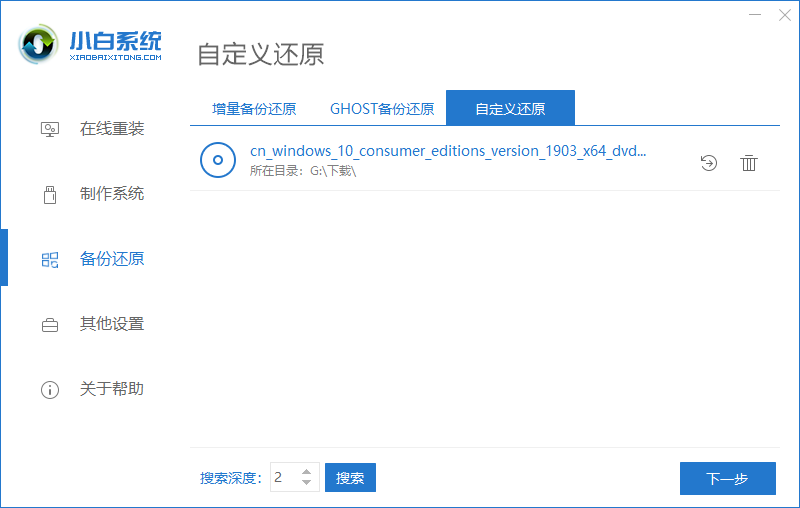
软件简介
小白一键重装系统是目前装机用户量最大、最简单好用的系统重装软件,任何人都能使用它来给自己安装xp/win7/win8/win8.1/win10电脑系统,完美兼容各种机型;小白一键重装系统软件开启了软件重装系统的新革命,将全民动手重装系统变成了可能并得到普及,用户再也不用花钱搬到电脑店去维修了,省时省力更省心!小白,让重装系统变得简单!
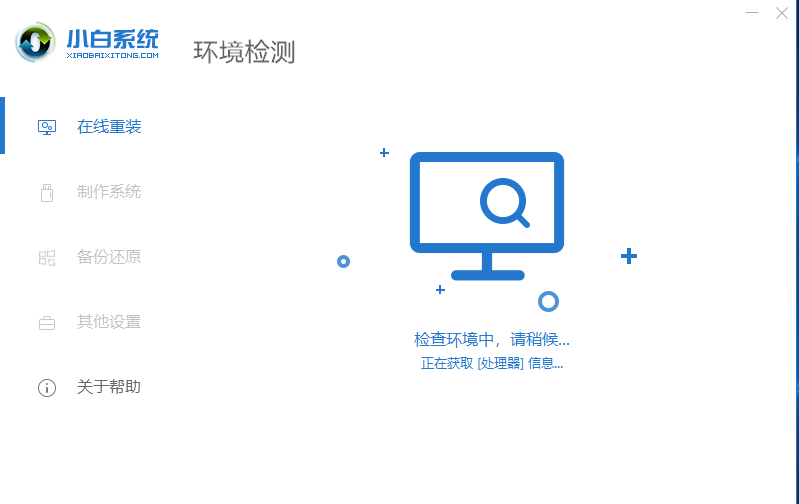
功能特色
-安装傻瓜、明了简约:傻瓜化操作,无需电脑基础知识,简单操作即可实现一键重装系统。
-无人值守、安装省心:小白一键重装集成U盘/在线重装/备份还原等技术,实现全自动无人值一键装系统。
-云匹配、云加速:集成云加速内核,实现操作系统极速下载,完美的ghost技术实现系统快速重装。
-安全高效、性能稳定:小白一键重装不黑屏,无病毒,不死机,绝对安全、可靠、稳定、快速!
-快速重装、健康重现:系统若感染病毒木马或系统慢卡,小白一键重装帮你快速恢复到健康状态,快速摆脱病毒困扰。
-系统备份与还原:轻松实现备份整个操作系统为iso镜像,可在本机或其他电脑还原系统。
-一键U盘启动、PE联网:轻松一键制作U盘PE启动盘,PE系统带网络连接功能,可在PE系统里面就进行远程操作与其他上网操作。
使用帮助
1、在线重装
-点击在线重装,等待环境检测完成
-检测系统安装环境完成后,选择需要安装的系统
-这步后面就是下载系统镜像
-下载完毕后小白就会自动完成后面的所有重装步骤
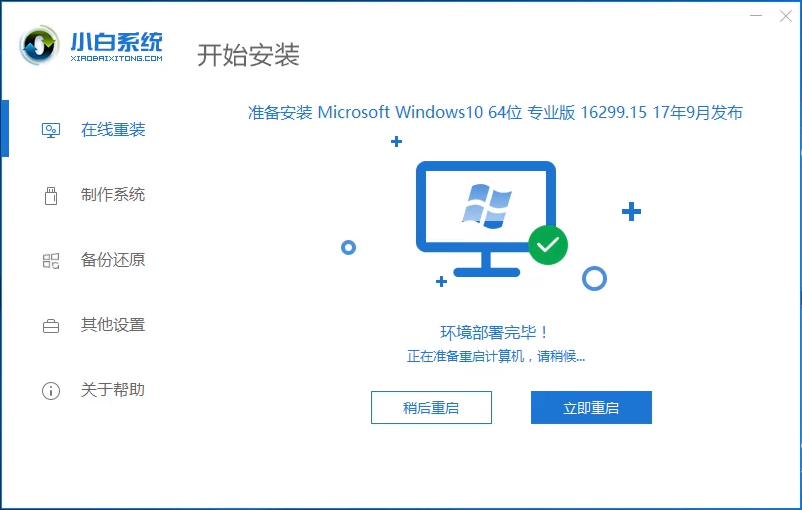
2、U盘启动盘制作
-点击制作系统切换到U盘启动制作选项,然后在里面选择制作U盘
-勾选你需要制作U盘启动的U盘设备,点击个性化可以个性化你的PE系统,点击PE版本可以选择PE版本
-然后点击一键制作启动U盘即可制作好U盘启动盘
-如果不知道自己的电脑U盘启动快捷键可以点击快捷键按钮查询
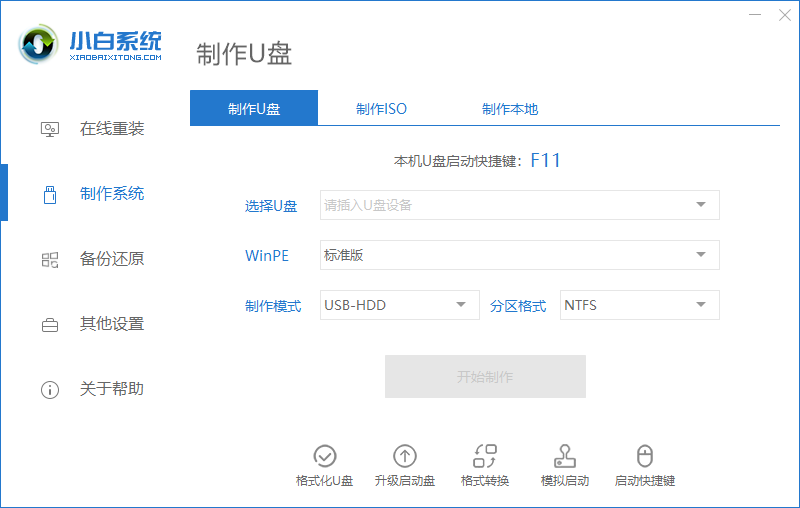
3、备份/还原
-备份还原包括系统的备份还原和资料文档的备份还原以及自定义镜像还原
-系统备份还原:包括增量备份还原与GHOST备份还原,一般我们选择GHOST备份还原系统
-资料文档的备份:就是备份或还原用户的资料文档等的工具,重装系统有备无患
-自定义镜像还原:选择自己下载的windows系统镜像进行一键安装
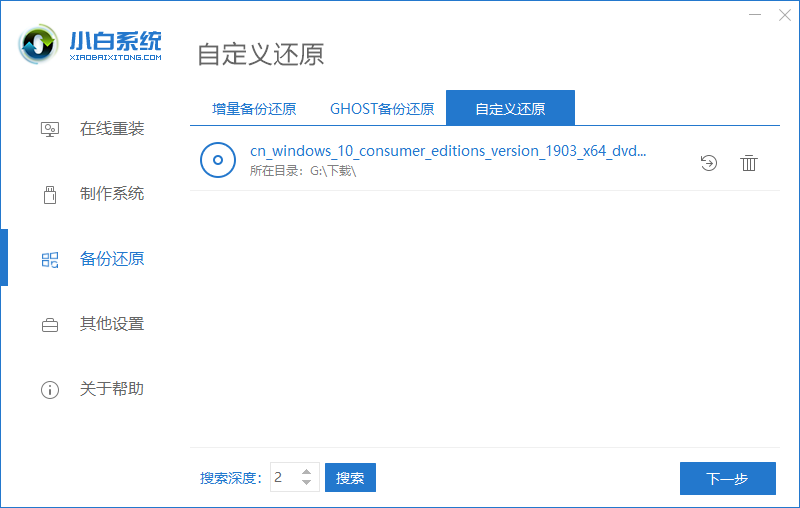
更新日志
1.全新的UI设计,更加简洁明了,符合小白的风格。
2.优化自定义还原镜像中排序功能在获取网络映射磁盘时文件排序时间过长的问题。
3.修复XP下NT5引导菜单描述文字显示与当前执行的操作不符(例如GHOST备份操作)
4.修复程序启动起来之后没有将残留的迅雷模块进程掐掉,导致在”应用程序启动中...“挂起
5.修复在选择软件界面的时候,不勾选全部软件,会进行全部软件的下载
6.修复制作需要密码的本地PE在使用BitLocker加密的磁盘上时,就算输入正确的密码也无法进入的问题
7.修复制作fat32格式启动盘,然后转换成ntfs,识别格式错误
软件特色
无需任何技术基础,无需任何硬件辅助,随时随地自己动手重装系统。
智能识别电脑软硬件环境以及网络联通状态,确保系统重装万无一失。
根据需求一键备份电脑C盘数据,重装系统前后重要数据安全不担忧。
丰富的系统版本可供选择,想安装哪个就点哪个下载安装,一切自由掌控。
软件集成了一键备份、还原资料/系统,为重装系统的数据安全保驾护航。
一键重装系统软件哪个好,当然是小白一键系统重装软件!
FAQ
1、小白软件的系统安全吗,需不需要激活的?
答:小白一键重装系统工具自带的系统由资深系统方面的人士专门精选、检测,保证安全无毒,系统稳定;且系统都是预先做好激活,用户直接通过小白一键重装系统软件即可投入使用,简单高效。
2、为什么我下载小白系统那么慢?
答:小白官方支持客户端最大10M/s以上下载速度,保证任何时候用户的下载资源最优!由于每个用户的终端网络线路不同以及具体的使用分配有差距,所以用户最终的下载速度会有很大差异,敬请谅解。小白支持迅雷多资源共享技术,建议用户在使用小白软件下载系统时开启迅雷软件!
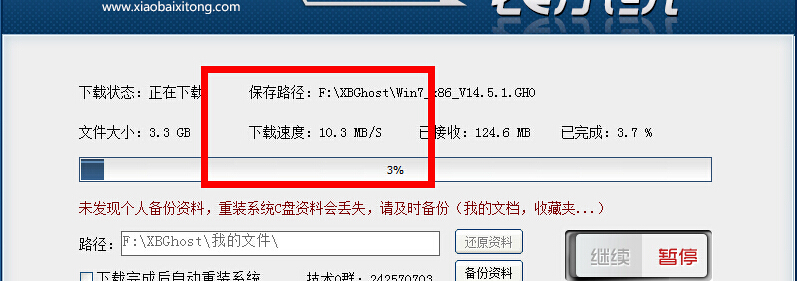
温馨提示:如果宽带网络为4M则下载速度为400-500KB,10M带宽下载最大速度为11M,以此类推;
安装步骤
一、在本站下载最新版的小白一键重装系统安装包,双击运行。
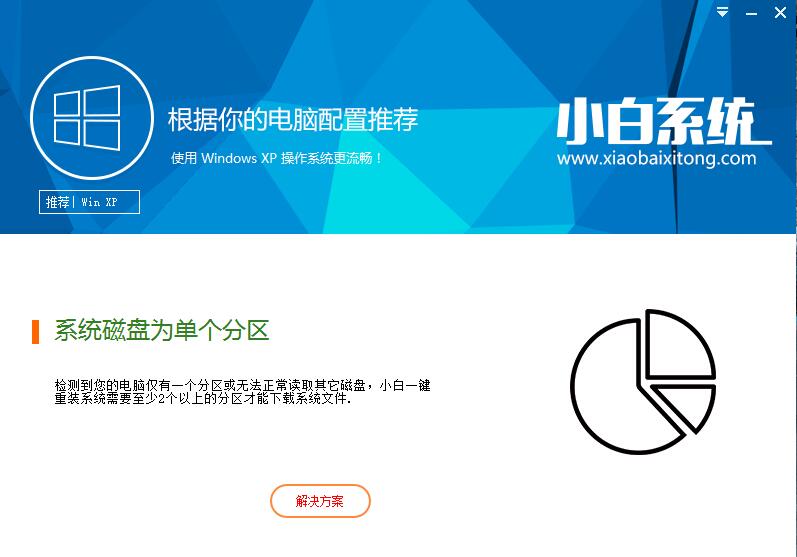
二、软件就可以使用啦。
使用技巧
1、关闭所有杀毒软件(360杀毒&安全卫士、QQ管家、金山毒霸等)以及系统防火墙。系统上的所有安全措施都是导致系统镜像无法写入,导致系统安装失败甚至崩溃;
2、建议先下载好驱动精灵万能网卡版软件以及所需安装系统的相应激活工具,预防系统重装后个别机型无法连接网络以及系统未激活可手动处理(软件直接解决,很简单);
3、小白官方不提倡xp和win7用户选择安装win8或win10系统,一方面很多用户反映8以及10不好用,同时这样升级系统的话有安装失败的风险,因为xp/win7的是MBR格式主引导,win8/win10是GPT格式主引导;
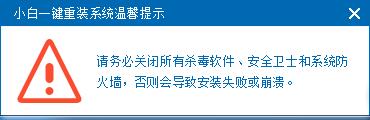
使用教程
1、等下小白系统官网下载好小白系统重装软件后打开,待其自动检测好电脑系统环境后出现如下图“选择系统”按钮点击进入;
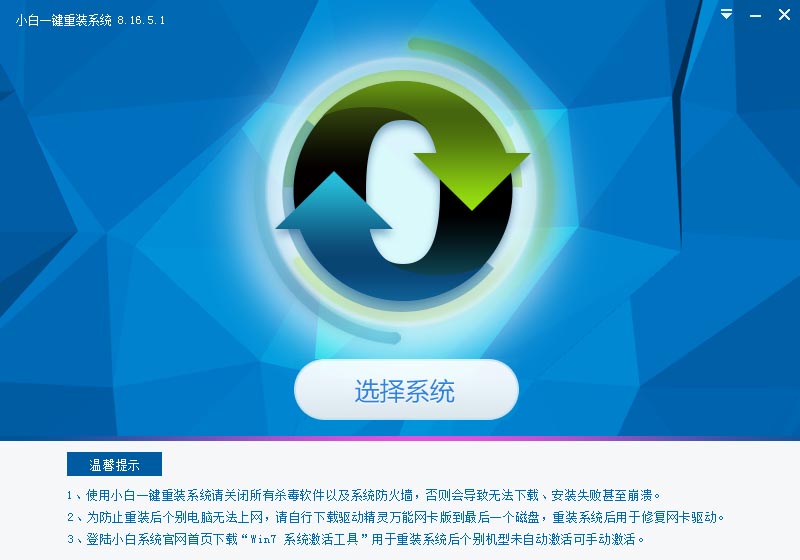
2、出现系统列表后,这里左上角会提示最适宜你电脑配置的系统,如你有其它个人的装机需要也可以根据自己的需求选择列表上的任意一款系统,点击“立即安装”进入下一步;
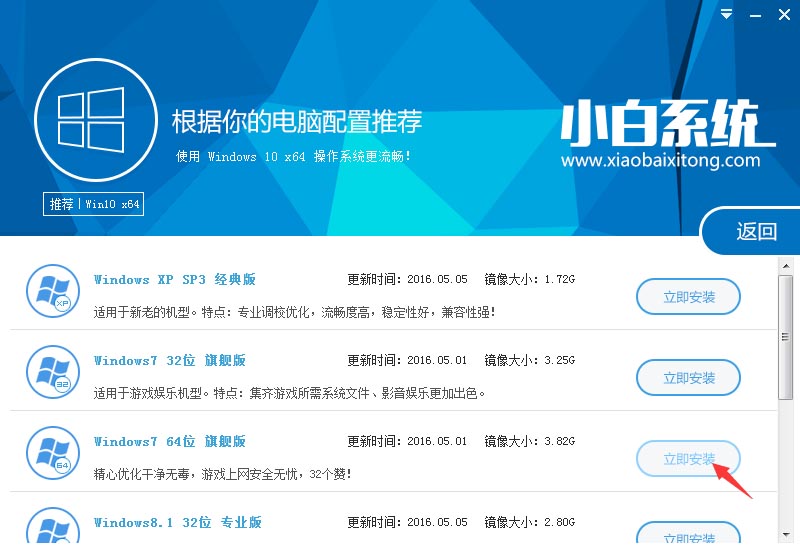
如果打开列表出现如下图显示锁定状态只允许部分win10系统等可安装的情况,说明你的电脑是UEFI+GPT格式只能安装win10系统,如需要安装xp/win7则自行改用装机吧U盘工具进入PE下格式化C盘并重建主引导记录为MBR格式后再安装;
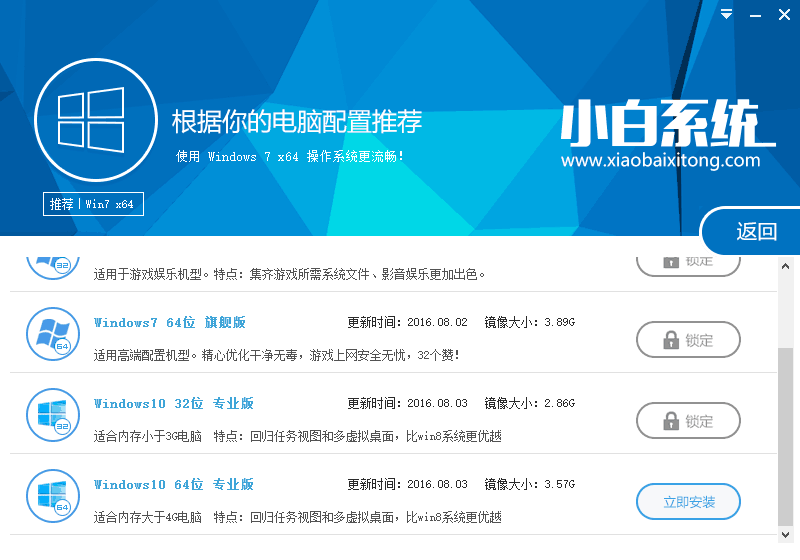
3、然后接下来就是系统文件下载环节,小白系统内置高速下载引擎,下载速度可以直接和用户的实际带宽挂钩,即带宽多大小白速度就有多少;
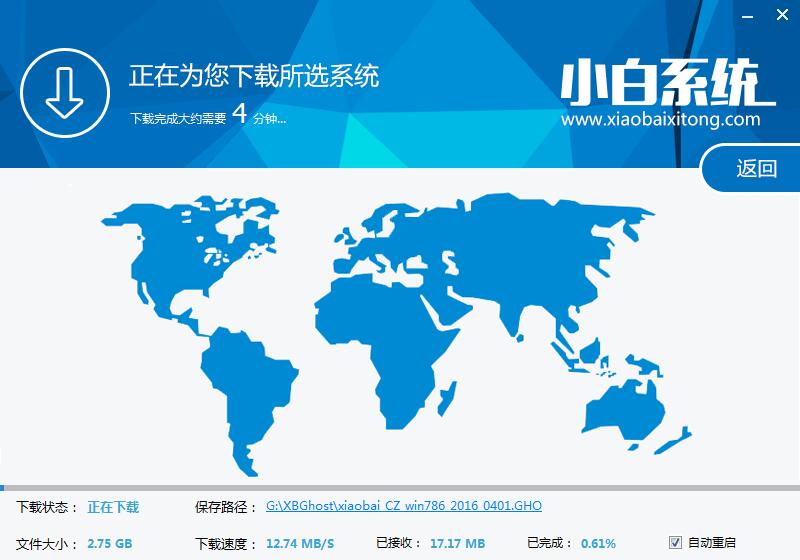
4、待小白系统下载正常后将弹出关于软件信息以及C盘文件的备份,没有特殊情况的话大家按照默认勾选让它自动备份好就行了
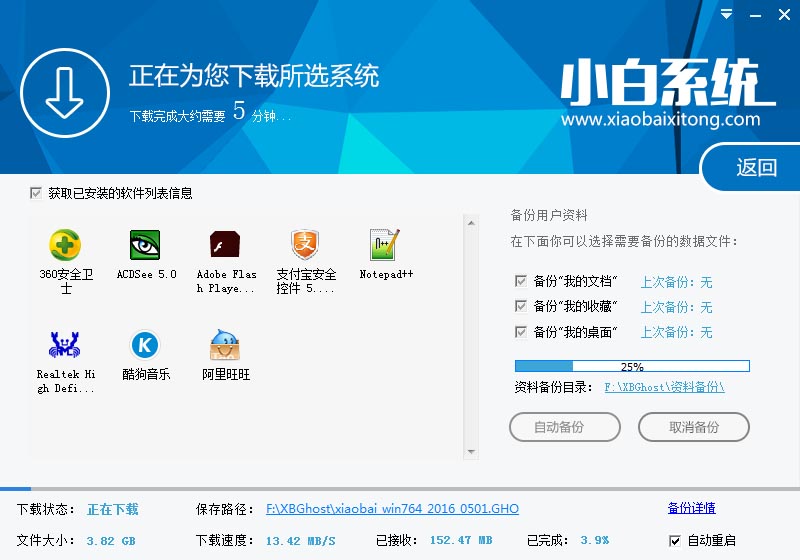
软件左下角有个关于“自动重启”的勾选按钮,默认勾上的话下载完成后自动重启安装,去掉勾选则下载完成后用户手动重启安装。
5、系统文件下载完毕后弹出如下图的倒计时重启界面,点击“立即重启”则可以立即重启安装系统,接下来的操作无需且请勿做任何操作,电脑全自动安装好系统文件、驱动程序以及自动激活系统,坐等系统安装完毕即可直接使用!


 极速一键重装系统 v17.5.16.5
极速一键重装系统 v17.5.16.5
 360系统重装大师 官方版 v6.0.0.1190
360系统重装大师 官方版 v6.0.0.1190
 果备份 官方版 v1.0.58.2147
果备份 官方版 v1.0.58.2147
 ViceVersa Pro(同步备份软件) 最新版 v5.0
ViceVersa Pro(同步备份软件) 最新版 v5.0
 Deep Freeze 官方企业版 v8.60.220.5582
Deep Freeze 官方企业版 v8.60.220.5582
 冰点还原 v8.53.220.5445
冰点还原 v8.53.220.5445


















































